PPT如何制作有缺口的圆形
1、首先点击“插入”选项卡中的“插图”选项组,选中“形状”中的椭圆。
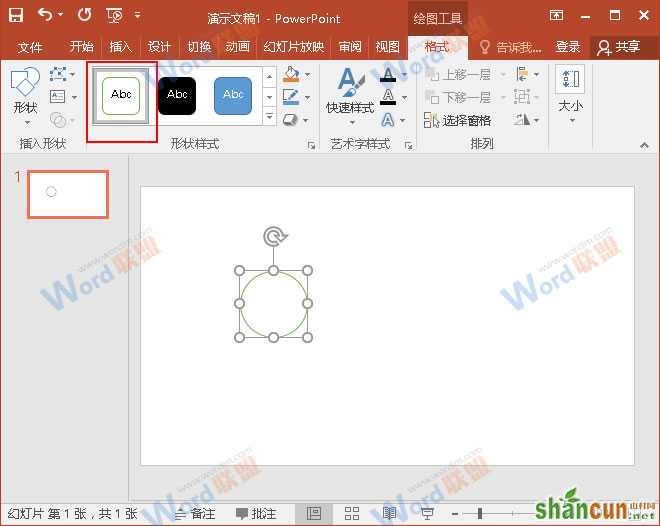
2、先绘制一个小圆,单击鼠标左键进行托页,然后将小圆“形状样式”更改为白色。
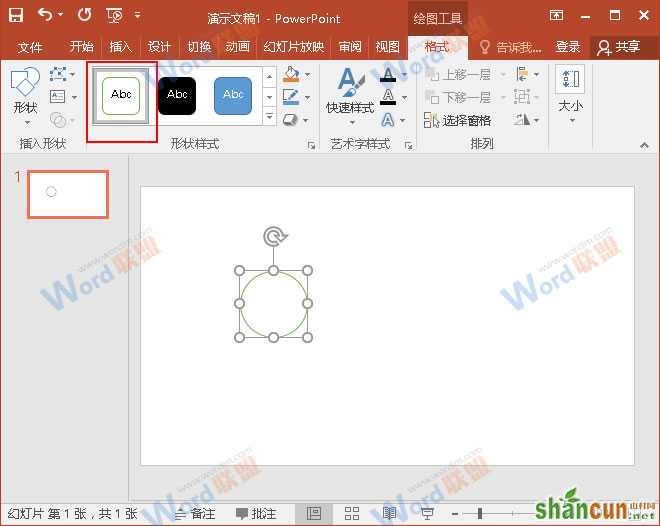
3、绘制大一点的圆形,“形状样式”也为白色。
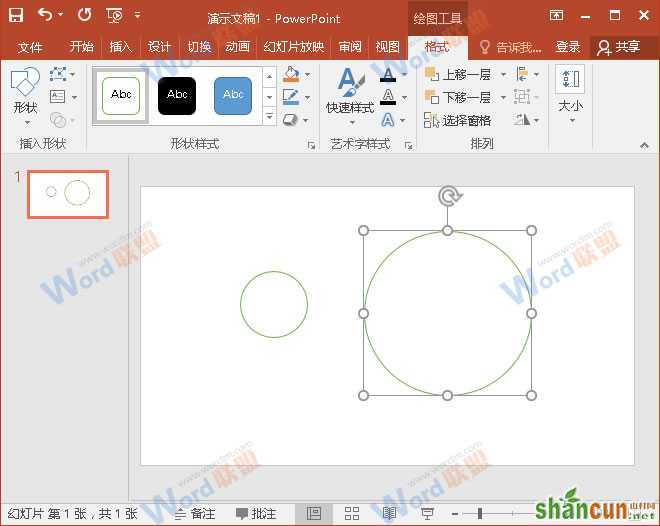
4、将小圆移动,使其与大圆有部分重叠。
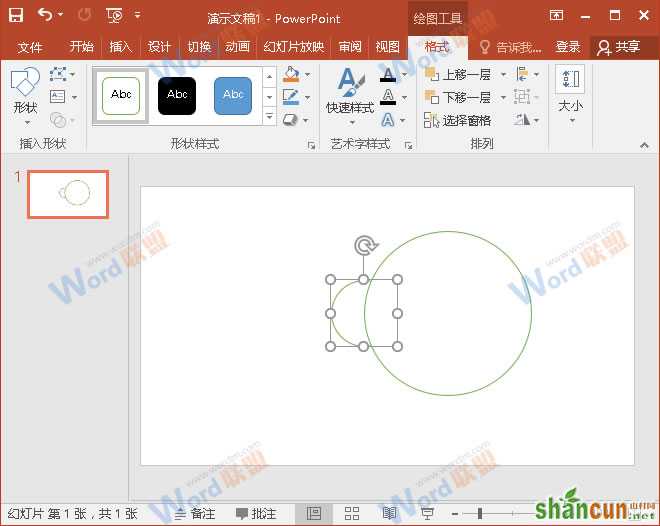
5、按住Ctri键,同时鼠标左键先选中大圆,再选中小圆。
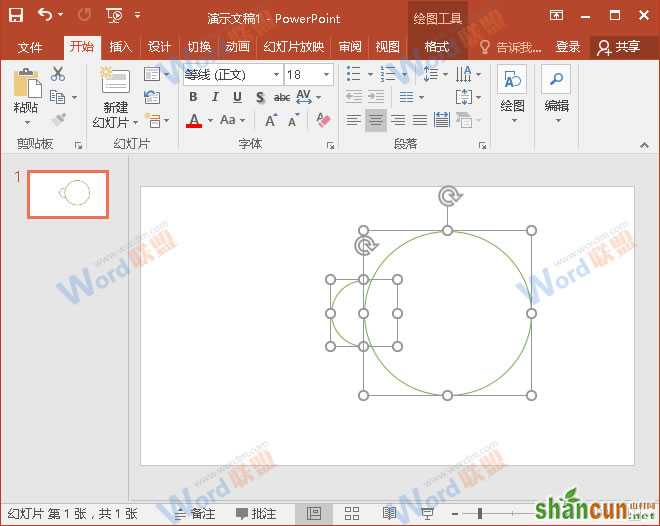
6、然后切换到“格式”选项卡的“插入形状”选项组,点击“合并形状”按钮,选中“剪除”。
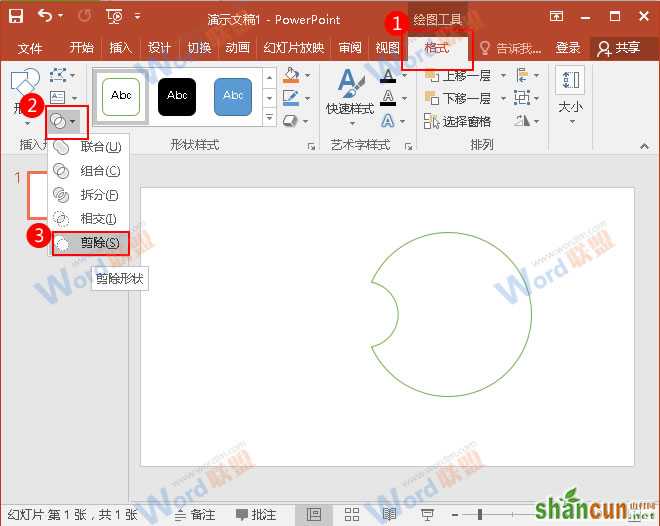
7、选中图形,单击鼠标右键,弹出快捷菜单,选择“编辑顶点”。
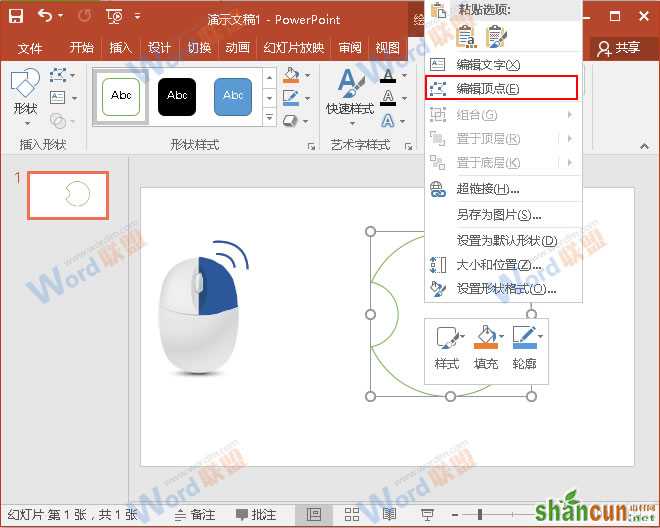
8、将光标定位到顶点处,然后单击鼠标右键,在弹出的快捷菜单中,选择“开放路径”。
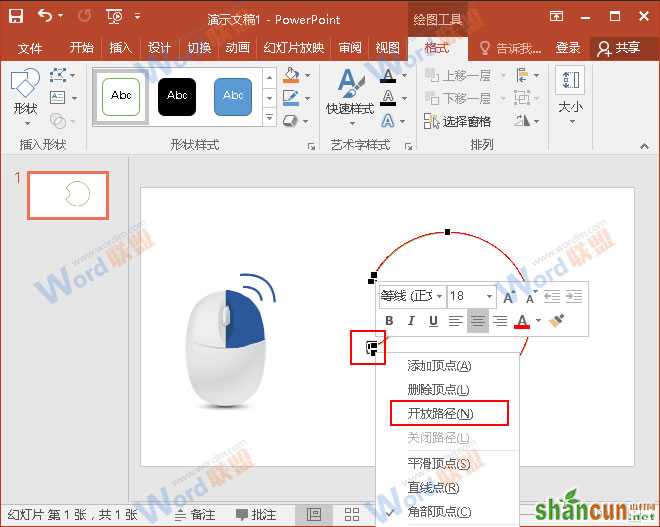
9、选中需要删除多余的顶点,得到缺口圆形。
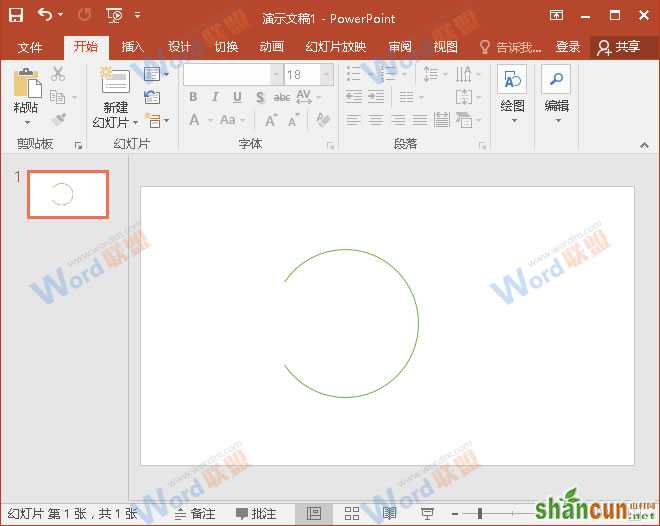
更多精彩知识请关注山村PowerPoint教程















